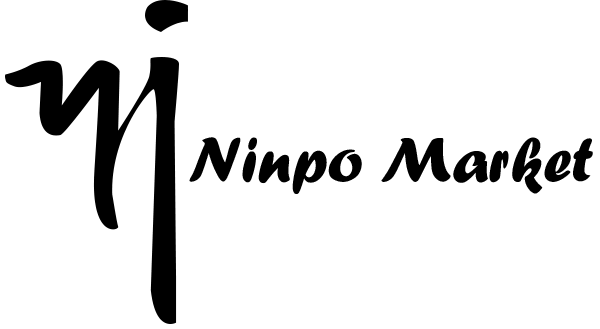دسته بازی دوال سنس، آخرین نسل کنترلرهای تولید شده توسط شرکت محبوب و پرآوازه سونی است که برای کنسول بازی PS5 تولید و عرضه شده است. بسیاری از افرادی که نسبت به خرید این کنسول پرطرفدار اقدام میکنند، نسبت به ست و وصل کردن دسته های بازی به سیستم های دیگری مانند: گوشی، کامپیوتر، تلویزیون، لپ و تاپ و غیره دچار مشکل می شوند به همین دلیل ما اینجا در نینپو مارکت به شما طریقه متصل شدن دوال سنس را به سیستم های هوشمند بیان کرده اید تا شما بتوانید به راحتی متصل شوید و از آن لذت ببرید پس تا انتهای این مقاله جالب همراه ما باشید.
روش وصل شدن دسته کنسول بازی PS5 به کامپیوتر و لپ تاپ
با استفاده از USB
یکی از ساده ترین روشها برای اتصال دسته کنسول بازی PS5 به لپ تاپ و کامپیوتر، از طریق USB است. خوشبختانه ویندوز به راحتی میتواند کنترل یا دسته بازی را تشخیص دهد و مشکلی در انجام این کار نخواهید داشت.
برای این کار فقط به یک کابل Type C نیاز دارید چون کنترلر ps5 درگاه Type C دارد. سر دیگر کابل نیز باید با توجه به درگاههای روی کامپیوتر Type C یا Type A باشد. سپس مراحل زیر را طی کنید:
- سر خروجی Type C را به دسته PS5 وصل کنید.
- سر دیگر کابل را به کامپیوتر وصل کنید.
- حال ویندوز به شما اطلاع میدهد که دسته را تشخیص داده است یا نه. آن وقت دسته روشن میشود و میتوانید استفاده کنید.
- در صورت روشن نشدن دسته، یکبار دیگر کابل را به کامپیوتر وصل کنید.


با استفاده از بلوتوث
روش دیگری که برای اتصال دسته کنسول بازی PS5 میتوانید استفاده کنید، از طریق بلوتوث است. این روش مناسب وقتی است که میخواهید از فاصله نزدیک با کامپیوتر بازی کنید و دوست ندارید سیم دسته جلوی دستتان باشند. برای این کار لازم است که PC شما بلوتوث داشته باشد. در این صورت، میتوانید مراحل زیر را طی کنید:
- اگر سیستم عامل کامپیوتر یا لپ تاپ شما ویندوز ۱۰ یا ۱۱ است، به بخش تنظیمات بروید.
- روی گزینه Add a Device کلیک کنید.
- گزینه Bluetooth را انتخاب کنید.
- روی دسته ps5، دکمهی PS و Creat را به مدت ۳ ثانیه نگه دارید تا چراغ چشمک زن آبی روشن شود.
- روی کامپیوتر، در پنجرهی Add a Device، دسته بازی را انتخاب کنید. احتمالا نام آن زیر Wireless Controller باشد.
- پس از انتخاب آن، نور چشمک زدن دسته تبدیل به نور ثابت میشود.
- روی Done کلیک کنید.
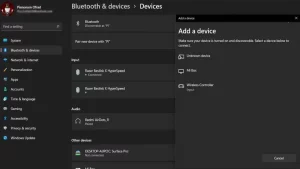
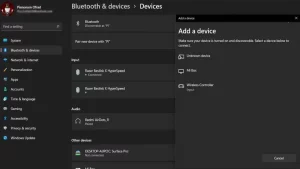
از طریق استیم (Steam)
استیم یکی از پلتفرمهای آنلاین بازی برای گیمرهای PC است که شما میتوانید کنترلر ps5 خود را به آن متصل کرده و بازی کنید. برای این کار، لازم است مراحل زیر را انجام دهید:
- برنامه Steam را باز کنید و Steam را از بالای صفحه سمت چپ انتخاب کنید.
- تنظیمات یا Setting را انتخاب کنید.
- از آنجا گزینهی Controller، سپس Setting و از آنجا Controller Setting را انتخاب کنید.
- دستهی کنسول بازی PS5 را از طریق کابل، بلوتوث یا به کمک سیم به کامپیوتر وصل کنید. (حالت PlayStation Configuration Support را فعال کنید.)
نحوه اتصال دسته PS5 به گوشی
یکی از ویژگیهای خیلیخوبی که در به روز رسانی iOS 14.5 و اندروید 11 به بعد وجود داشت امکان وصل شدن دوال سنس به گوشی های اندروید و آیفون بود. البته نکته ای که مهم است اینکه تمام بازی های کنسول بازی PS5 نمی توانند در گوشی ها به درستی نمایش داده شوند و بعضی از بازی ها قابلیت بازی کردن در گوشی را دارند.


متصل شدن در گوشی های اندروید
- ابتدا بلوتوث گوشی خود را روشن کرده و وارد تنظیمات آن شوید.
- همزمان دکمه Share و پلی استیشن دسته خود را نگه دارید. محل این دکمهها را در تصویر مشاهده میکنید.
- حداقل سه ثانیه این دکمهها را نگه دارید تا رنگ لایت بار آبی شده و فلش بزند. اگر کمتر دکمهها را نگه دارید به اشتباه دوال سنس روشن میشود.
- حال باید میان گزینههای قابل اتصال به گوشی خود، Dual Sense 5 Wireless Controller را مشاهده کنید.
- با کلیک روی نام دوال سنس، گوشی شما به کنترل متصل خواهد شد.


متصل شدن در گوشی های آیفون
- اگر هنوز گوشی خود را آپدیت نکردهاید، ابتدا با ورود به بخش Settings > General > Software Update آخرین نسخه منتشر شده برای iOS را دانلود کنید. توجه داشته باشید که iOS 14.4 و نسخههای قدیمیتر دسته PS5 را شناسایی نمیکنند.
- در مرحله بعد وارد بخش Settings > Bluetooth شده و گزینه Other Devices را انتخاب کنید.
- همزمان دکمه Share و پلی استیشن دسته خود را نگه دارید. محل این دکمهها را در تصویر مشاهده میکنید.
- حداقل سه ثانیه این دکمهها را نگه دارید تا رنگ لایت بار آبی شده و فلش بزند. اگر دکمهها را کمتر نگه دارید به اشتباه دوال سنس روشن میشود.
- حال بخش Other Devices گوشی خود را چک کنید تا گزینه Dual Sense 5 Wireless Controller برای شما ظاهر شود.
- گزینه Dual Sense 5 Wireless Controller را انتخاب کرده تا وارد My Devices شده و شاهد تغییر وضعیت به Connected باشید. دسته PS5 به گوشی آیفون شما متصل شده و میتوانید از تجربه بازیها با آن لذت ببرید.
طریقه وصل کردن دسته بازی پی اس فایو به تلویزیون
دسته های کنسول بازی PS5 پورت HDMI مجهز هستند و می توانید به سادگی دسته ها را به تلویزیون وصل کرد البته فقط امکان اتصال آخرین کنسول سونی برای تلویزیون های هوشمند امکان پذیر می باشد.
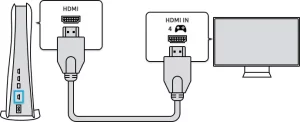
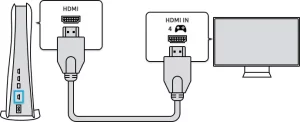
برای اتصال پلی استیشن 5 به تلویزیون هوشمند، مراحل زیر را به ترتیب طی کنید:
- یک سر کابل HDMI را به درگاه HDMI OUT در انتهای پشت PS5 وصل کنید.
- انتهای دیگر کابل HDMI را به درگاه HDMI IN تلویزیون خود وصل کنید.
- در مرحله بعدی باید کابل برق را به کانکتور AC IN واقع در انتهای پشتی PS5 وصل کنید.
- سپس سیم برق را به پریز برق وصل کنید تا اتصال بین تلویزیون و پلی استیشن 5 برقرار شود.
- حالا باید تنظیمات دیگری مانند اتصال کنترلر، اتصال به اینترنت، تنظیمات نمایشگر و … را انجام دهید.
- در پایان مراحل اتصال پلی استیشن 5 به تلویزیون هوشمند، طبق دستورالعمل های ارائه شده عمل کرده و تنظیمات بخش های دیگر را نیز انجام دهید.
چگونه دسته دیوال سنس را به مک بوک اپل وصل کنیم؟
- اگر از مک بوک استفاده میکنید، به بخش تنظیمات و از آنجا به Bluetooth بروید.
- دکمههای PS و Create را نگه دارید.
- حال macOS Ventura دسته را تشخیص میدهد و میتوانید استفاده کنید.
جمع بندی
از آنجایی که دسته دوال سنس سونی راحت و سازگار با سیستم های مختلف است می توانید در هر جایی و با هر سیستمی که دارید دسته PS5 خود را به سیستم خود وصل کنید و از بازی و کیفیت فوق العاده این کنسول لذت ببرید. اگر دوست دارید دسته های مختلف پلی استیشن 5 سونی و کنسول های بازی را خریداری کنید می توانید از بخش خرید PS5 نینپو مارکت دیدن بفرمایید. نینپو مارکت انتخابی مطمئن برای خرید لوازم دیجیتال و لوازم خانگی می باشد چون به غیر از قیمت های فوق العاده، تضمین اورجینالی کالا را هم دارند. از اینکه تا برای خواندن این مقاله صبر کرده اید؛ سپاسگزاریم….